人教版五年级上册信息技术第12课多个图层仔细做(课件(共22张PPT)
文档属性
| 名称 | 人教版五年级上册信息技术第12课多个图层仔细做(课件(共22张PPT) |
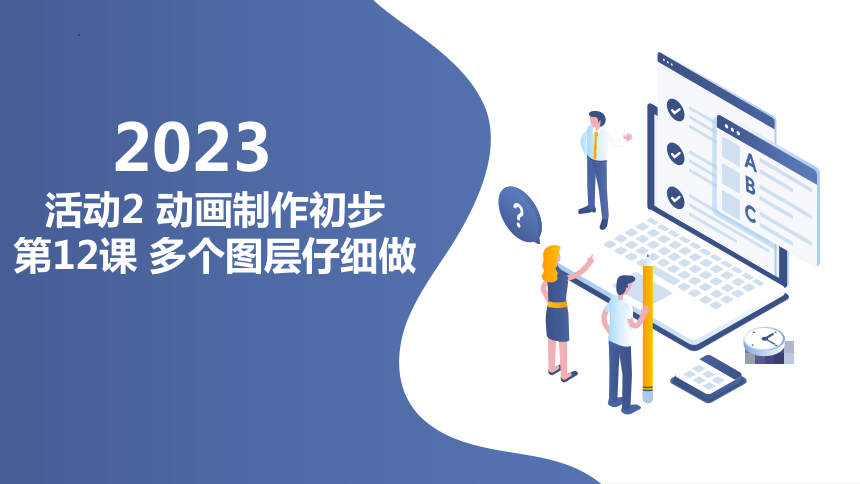
|
|
| 格式 | pptx | ||
| 文件大小 | 1.9MB | ||
| 资源类型 | 教案 | ||
| 版本资源 | 人教版 | ||
| 科目 | 信息技术(信息科技) | ||
| 更新时间 | 2023-09-29 10:29:26 | ||
图片预览
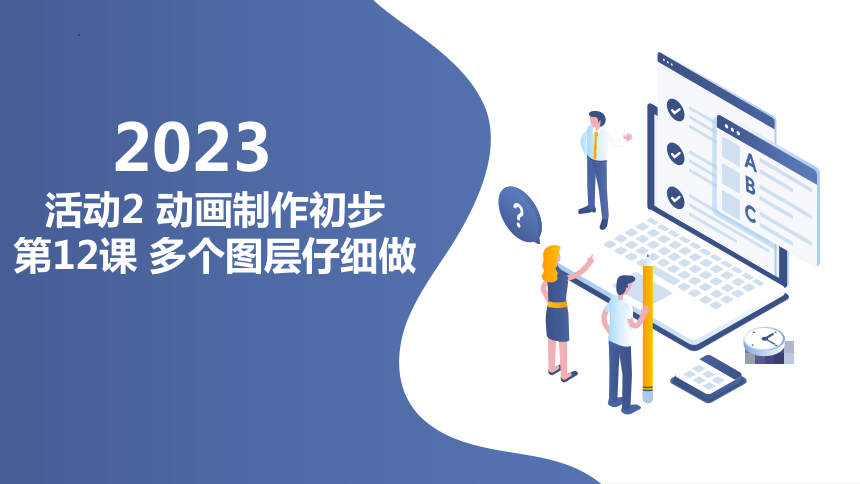








文档简介
(共22张PPT)
活动2 动画制作初步
第12课 多个图层仔细做
2023
目录Contents
一、 了解电脑动画制作的基本原理
二、 学习PPT中多个图层的使用方法
三、 掌握PPT中图层仔细做的技巧
四、 利用电脑动画制作精美的PPT展示
PART
一、 了解电脑动画制作的基本原理
1
一、 了解电脑动画制作的基本原理
图层的概念
图层的属性
图层的叠加模式
一、 了解电脑动画制作的基本原理
图层的概念
图层是电脑动画制作中的基本单位,可以理解为一张透明的薄片,每个图层上可以放置不同的元素,如文字、图片、形状等。通过调整图层的顺序和属性,可以实现动画效果。
一、 了解电脑动画制作的基本原理
图层的属性
图层的属性包括位置、大小、旋转角度、透明度等,通过调整这些属性可以控制图层在动画中的行为。例如,可以通过改变图层的位置和大小来实现元素的移动和缩放效果。
一、 了解电脑动画制作的基本原理
图层的叠加模式
图层的叠加模式决定了图层与下方图层的混合方式。常见的叠加模式包括正常、加深、变亮、滤色等,通过选择不同的叠加模式可以实现各种特效效果,如阴影、发光等。
以上是关于电脑动画制作基本原理的三个要点。通过了解图层的概念、图层的属性和图层的叠加模式,我们可以更好地理解和掌握电脑动画制作的基本原理,为制作出精美的PPT动画打下基础。
PART
学习PPT中多个图层的使用方法
2
学习PPT中多个图层的使用方法
图层的基本概念和作用
图层的创建和管理
图层的属性和效果设置
学习PPT中多个图层的使用方法
图层的基本概念和作用
图层是PPT中重要的概念之一,它可以将不同元素分开处理,方便编辑和调整。通过使用图层,我们可以将文字、图片、动画等不同的元素分别放置在不同的图层上,使得制作PPT更加灵活和自由。在PPT中,图层的顺序决定了元素的显示顺序,上层的元素会覆盖下层的元素。
学习PPT中多个图层的使用方法
图层的创建和管理
在PPT中创建和管理图层非常简单。首先,在PPT的顶部菜单栏中找到“图层”选项,在下拉菜单中选择“新建图层”来创建一个新的图层。然后,通过“图层”选项中的“管理图层”功能,可以对已有的图层进行管理,包括调整图层的顺序、锁定和解锁图层、隐藏和显示图层等操作。
学习PPT中多个图层的使用方法
图层的属性和效果设置
图层的属性和效果设置可以让我们对图层中的元素进行进一步的编辑和美化。在PPT中,可以通过右键点击图层,选择“属性”来打开图层属性面板。在这个面板中,可以设置图层的透明度、填充颜色、边框样式等属性。此外,还可以通过图层效果选项,给图层添加阴影、发光、倾斜等特效,使得元素在PPT中更具吸引力和立体感。
以上是关于PPT中多个图层的使用方法的三个要点。通过学习这些要点,我们可以更好地掌握PPT中图层的使用技巧,制作出更加丰富多彩的PPT作品。
PART
三、 掌握PPT中图层仔细做的技巧
3
三、 掌握PPT中图层仔细做的技巧
**使用图层管理工具**
**合理使用图层效果**
**掌握图层的叠加顺序**
三、 掌握PPT中图层仔细做的技巧
**使用图层管理工具**
图层管理工具是PPT中一个非常有用的功能,它可以帮助我们更好地管理和控制PPT中的图层。通过使用图层管理工具,我们可以轻松地对图层进行排序、重命名、隐藏或显示。这样,我们就能够更加方便地调整和控制各个图层的位置和显示效果,使PPT更加美观和专业。
三、 掌握PPT中图层仔细做的技巧
**合理使用图层效果**
PPT中的图层效果可以为我们的演示文稿增添更多的视觉效果和动感。在制作PPT时,我们可以通过给不同的图层应用不同的效果来实现这一点。例如,我们可以给某个图层应用淡入淡出、旋转、缩放等动画效果,使PPT更加生动和吸引人。但是要注意,我们需要合理使用图层效果,不要过度使用,以免影响观众对内容的理解和注意力的集中。
三、 掌握PPT中图层仔细做的技巧
**掌握图层的叠加顺序**
在PPT中,图层的叠加顺序决定了它们在页面上的显示顺序。掌握好图层的叠加顺序是制作精美PPT的关键之一。我们可以通过调整图层的顺序来实现不同图层之间的遮挡和显示效果。例如,我们可以将某个图层置于其他图层的上方,使其覆盖其他图层,从而实现图层的遮挡效果。通过合理掌握图层的叠加顺序,我们可以创造出更加丰富多样的PPT效果,提升演示文稿的质量和吸引力。
以上是关于"掌握PPT中图层仔细做的技巧"的三个要点。通过使用图层管理工具、合理使用图层效果以及掌握图层的叠加顺序,我们可以制作出更加美观和专业的PPT演示文稿。
PART
利用电脑动画制作精美的PPT展示
4
利用电脑动画制作精美的PPT展示
添加多个图层
设置图层的动画效果
控制图层的显示和隐藏
利用电脑动画制作精美的PPT展示
添加多个图层
通过使用电脑动画软件,我们可以在PPT中添加多个图层。每个图层可以包含不同的文本、图片、形状或视频等元素。通过将这些图层叠加在一起,我们可以创造出丰富多样的效果,使PPT更加生动有趣。
利用电脑动画制作精美的PPT展示
设置图层的动画效果
在PPT中,我们可以为每个图层设置不同的动画效果。例如,我们可以为某个图层设置淡入淡出、平移、缩放或旋转等效果,使图层的内容在展示时呈现出流畅的动态效果。这些动画效果可以增加PPT的吸引力,吸引观众的注意力。
利用电脑动画制作精美的PPT展示
控制图层的显示和隐藏
通过设置动画的开始时间和结束时间,我们可以控制每个图层的显示和隐藏。这意味着我们可以根据演讲的需要,在适当的时候展示或隐藏某个图层。例如,当我们讲解某个概念时,可以将相应的图层显示出来,并在讲解完毕后隐藏。这种控制图层显示和隐藏的技巧可以帮助我们更好地组织PPT的内容,使其更具逻辑性和条理性。
以上是利用电脑动画制作精美的PPT展示的三个要点。通过添加多个图层、设置图层的动画效果以及控制图层的显示和隐藏,我们可以创造出生动、有趣且具有吸引力的PPT展示。这些技巧可以帮助我们更好地传达信息,提升演讲的效果。
活动2 动画制作初步
第12课 多个图层仔细做
2023
目录Contents
一、 了解电脑动画制作的基本原理
二、 学习PPT中多个图层的使用方法
三、 掌握PPT中图层仔细做的技巧
四、 利用电脑动画制作精美的PPT展示
PART
一、 了解电脑动画制作的基本原理
1
一、 了解电脑动画制作的基本原理
图层的概念
图层的属性
图层的叠加模式
一、 了解电脑动画制作的基本原理
图层的概念
图层是电脑动画制作中的基本单位,可以理解为一张透明的薄片,每个图层上可以放置不同的元素,如文字、图片、形状等。通过调整图层的顺序和属性,可以实现动画效果。
一、 了解电脑动画制作的基本原理
图层的属性
图层的属性包括位置、大小、旋转角度、透明度等,通过调整这些属性可以控制图层在动画中的行为。例如,可以通过改变图层的位置和大小来实现元素的移动和缩放效果。
一、 了解电脑动画制作的基本原理
图层的叠加模式
图层的叠加模式决定了图层与下方图层的混合方式。常见的叠加模式包括正常、加深、变亮、滤色等,通过选择不同的叠加模式可以实现各种特效效果,如阴影、发光等。
以上是关于电脑动画制作基本原理的三个要点。通过了解图层的概念、图层的属性和图层的叠加模式,我们可以更好地理解和掌握电脑动画制作的基本原理,为制作出精美的PPT动画打下基础。
PART
学习PPT中多个图层的使用方法
2
学习PPT中多个图层的使用方法
图层的基本概念和作用
图层的创建和管理
图层的属性和效果设置
学习PPT中多个图层的使用方法
图层的基本概念和作用
图层是PPT中重要的概念之一,它可以将不同元素分开处理,方便编辑和调整。通过使用图层,我们可以将文字、图片、动画等不同的元素分别放置在不同的图层上,使得制作PPT更加灵活和自由。在PPT中,图层的顺序决定了元素的显示顺序,上层的元素会覆盖下层的元素。
学习PPT中多个图层的使用方法
图层的创建和管理
在PPT中创建和管理图层非常简单。首先,在PPT的顶部菜单栏中找到“图层”选项,在下拉菜单中选择“新建图层”来创建一个新的图层。然后,通过“图层”选项中的“管理图层”功能,可以对已有的图层进行管理,包括调整图层的顺序、锁定和解锁图层、隐藏和显示图层等操作。
学习PPT中多个图层的使用方法
图层的属性和效果设置
图层的属性和效果设置可以让我们对图层中的元素进行进一步的编辑和美化。在PPT中,可以通过右键点击图层,选择“属性”来打开图层属性面板。在这个面板中,可以设置图层的透明度、填充颜色、边框样式等属性。此外,还可以通过图层效果选项,给图层添加阴影、发光、倾斜等特效,使得元素在PPT中更具吸引力和立体感。
以上是关于PPT中多个图层的使用方法的三个要点。通过学习这些要点,我们可以更好地掌握PPT中图层的使用技巧,制作出更加丰富多彩的PPT作品。
PART
三、 掌握PPT中图层仔细做的技巧
3
三、 掌握PPT中图层仔细做的技巧
**使用图层管理工具**
**合理使用图层效果**
**掌握图层的叠加顺序**
三、 掌握PPT中图层仔细做的技巧
**使用图层管理工具**
图层管理工具是PPT中一个非常有用的功能,它可以帮助我们更好地管理和控制PPT中的图层。通过使用图层管理工具,我们可以轻松地对图层进行排序、重命名、隐藏或显示。这样,我们就能够更加方便地调整和控制各个图层的位置和显示效果,使PPT更加美观和专业。
三、 掌握PPT中图层仔细做的技巧
**合理使用图层效果**
PPT中的图层效果可以为我们的演示文稿增添更多的视觉效果和动感。在制作PPT时,我们可以通过给不同的图层应用不同的效果来实现这一点。例如,我们可以给某个图层应用淡入淡出、旋转、缩放等动画效果,使PPT更加生动和吸引人。但是要注意,我们需要合理使用图层效果,不要过度使用,以免影响观众对内容的理解和注意力的集中。
三、 掌握PPT中图层仔细做的技巧
**掌握图层的叠加顺序**
在PPT中,图层的叠加顺序决定了它们在页面上的显示顺序。掌握好图层的叠加顺序是制作精美PPT的关键之一。我们可以通过调整图层的顺序来实现不同图层之间的遮挡和显示效果。例如,我们可以将某个图层置于其他图层的上方,使其覆盖其他图层,从而实现图层的遮挡效果。通过合理掌握图层的叠加顺序,我们可以创造出更加丰富多样的PPT效果,提升演示文稿的质量和吸引力。
以上是关于"掌握PPT中图层仔细做的技巧"的三个要点。通过使用图层管理工具、合理使用图层效果以及掌握图层的叠加顺序,我们可以制作出更加美观和专业的PPT演示文稿。
PART
利用电脑动画制作精美的PPT展示
4
利用电脑动画制作精美的PPT展示
添加多个图层
设置图层的动画效果
控制图层的显示和隐藏
利用电脑动画制作精美的PPT展示
添加多个图层
通过使用电脑动画软件,我们可以在PPT中添加多个图层。每个图层可以包含不同的文本、图片、形状或视频等元素。通过将这些图层叠加在一起,我们可以创造出丰富多样的效果,使PPT更加生动有趣。
利用电脑动画制作精美的PPT展示
设置图层的动画效果
在PPT中,我们可以为每个图层设置不同的动画效果。例如,我们可以为某个图层设置淡入淡出、平移、缩放或旋转等效果,使图层的内容在展示时呈现出流畅的动态效果。这些动画效果可以增加PPT的吸引力,吸引观众的注意力。
利用电脑动画制作精美的PPT展示
控制图层的显示和隐藏
通过设置动画的开始时间和结束时间,我们可以控制每个图层的显示和隐藏。这意味着我们可以根据演讲的需要,在适当的时候展示或隐藏某个图层。例如,当我们讲解某个概念时,可以将相应的图层显示出来,并在讲解完毕后隐藏。这种控制图层显示和隐藏的技巧可以帮助我们更好地组织PPT的内容,使其更具逻辑性和条理性。
以上是利用电脑动画制作精美的PPT展示的三个要点。通过添加多个图层、设置图层的动画效果以及控制图层的显示和隐藏,我们可以创造出生动、有趣且具有吸引力的PPT展示。这些技巧可以帮助我们更好地传达信息,提升演讲的效果。
